구글 크롬 시크릿 모드와 같이 애플 사파리에도 시크릿 모드가 있습니다. 아이폰 개인정보 보호 브라우징을 켜면 사파리 검색기록이 남지 않습니다. 사파리 시크릿 모드는 맥, 아이폰, 아이패드 등 애플 기기에서 검색 사이트와 검색어 등의 방문기록을 남기지 않고 웹서핑을 즐길 수 있습니다. Apple 애플 기기를 다수가 공유하여 사용한다면 사생활을 보호할 수 있어 유용합니다. iOS16 Safari 사파리에서 개인정보 보호 브라우징 모드 사용법 정리했습니다.
목차
아이폰 사파리 시크릿 모드 이용 방법
아이폰 개인정보 보호 브라우징 모드에서 웹서핑을 하면 방문 페이지는 물론 검색기록과 자동완성 단어 등의 데이터가 전혀 남지 않습니다. 아이폰 사파리 브라우저에서 시크릿 모드 이용하는 방법 살펴보겠습니다.
사파리 시크릿 모드 설정하기
1. 아이폰에서 사파리 앱을 실행합니다.
2. 하단 메뉴를 보면 공유, 북마크, 탭 아이콘을 확인할 수 있습니다. 가장 오른쪽 끝에 있는 탭 아이콘을 길게 터치하면 탭 상세 메뉴를 확인할 수 있습니다.
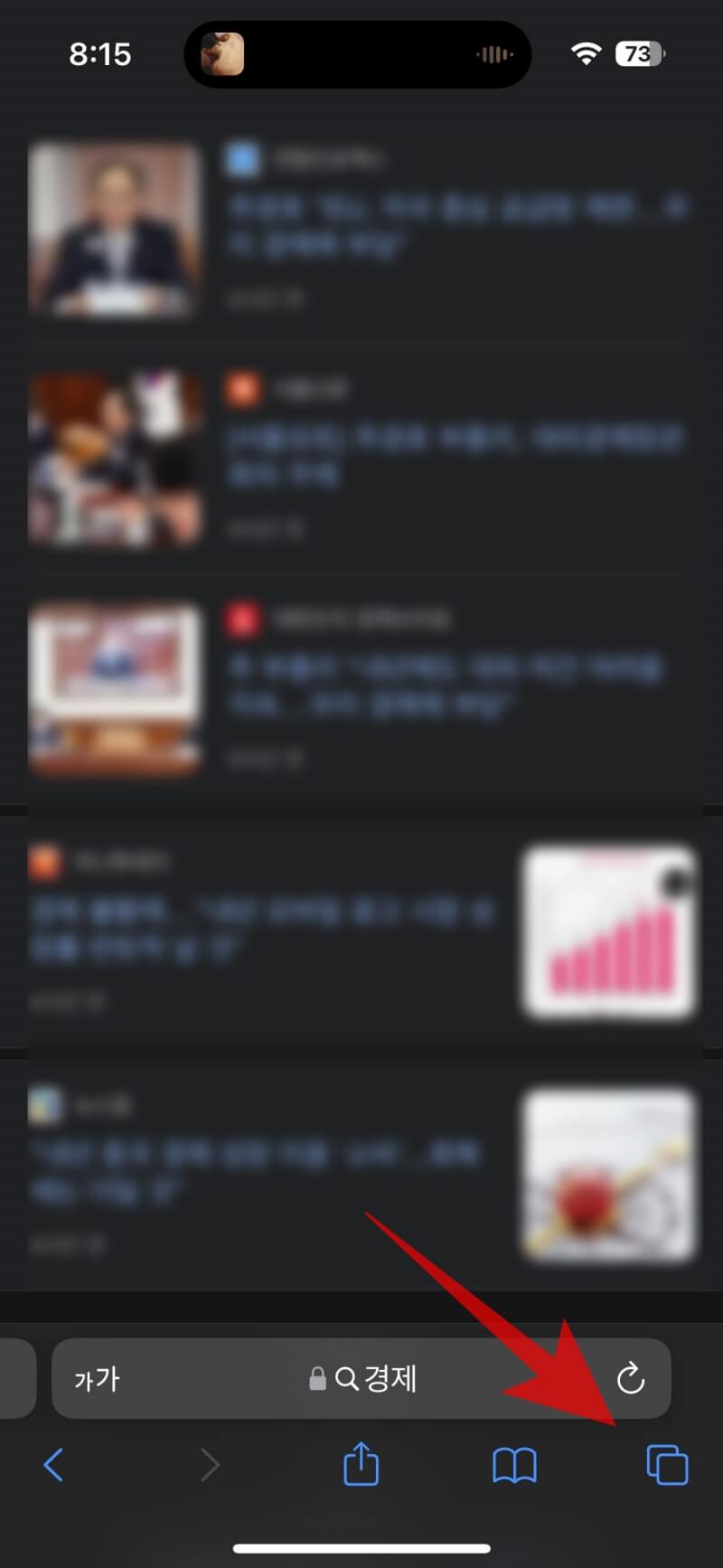
3. 탭 상세 메뉴에서 개인정보 보호 브라우징 또는 새로운 개인정보 보호 브라우징을 선택하면 아이폰 시크릿 모드를 이용할 수 있습니다. 개인정보 보호 브라우징 메뉴와 새로운 개인정보 보호 브라우징 메뉴의 차이점은 새로운 탭 생성 여부입니다.
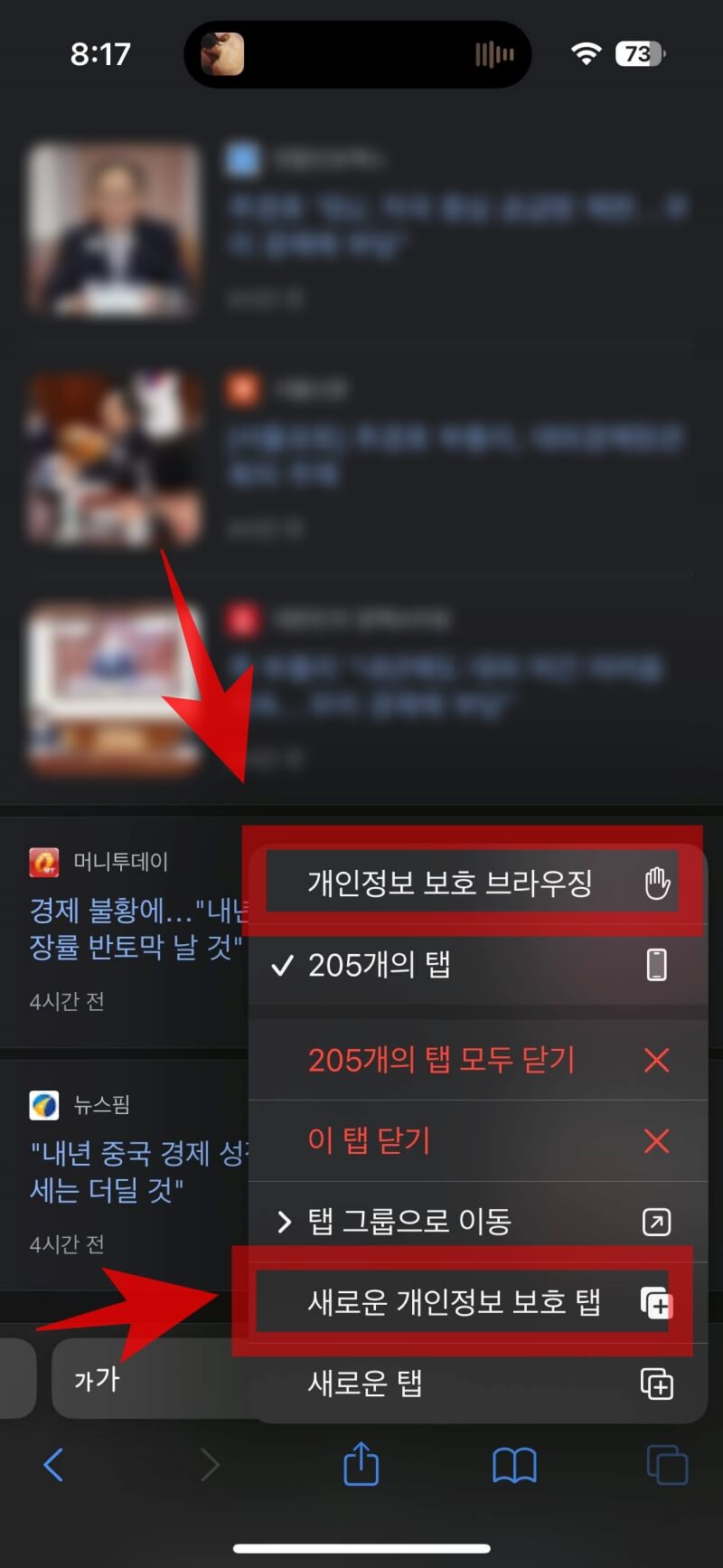
상단에 위치한 개인정보 보호 브라우징을 선택하면 현재 탭에서 시크릿 모드로 전환되며 하단의 새로운 개인정보보호 브라우징 메뉴를 선택하면 새로운 탭을 생성합니다.
- 개인정보 보호 브라우징 : 현재 탭에서 시크릿 모드 전환
- 새로운 개인정보 보호 브라우징 : 새로운 탭에서 시크릿 모드 전환
4. 사파리 Safari 개인정보 보호 브라우징 모드에 진입하면 상단에 "개인정보 보호 알림 문구"를 확인할 수 있습니다.
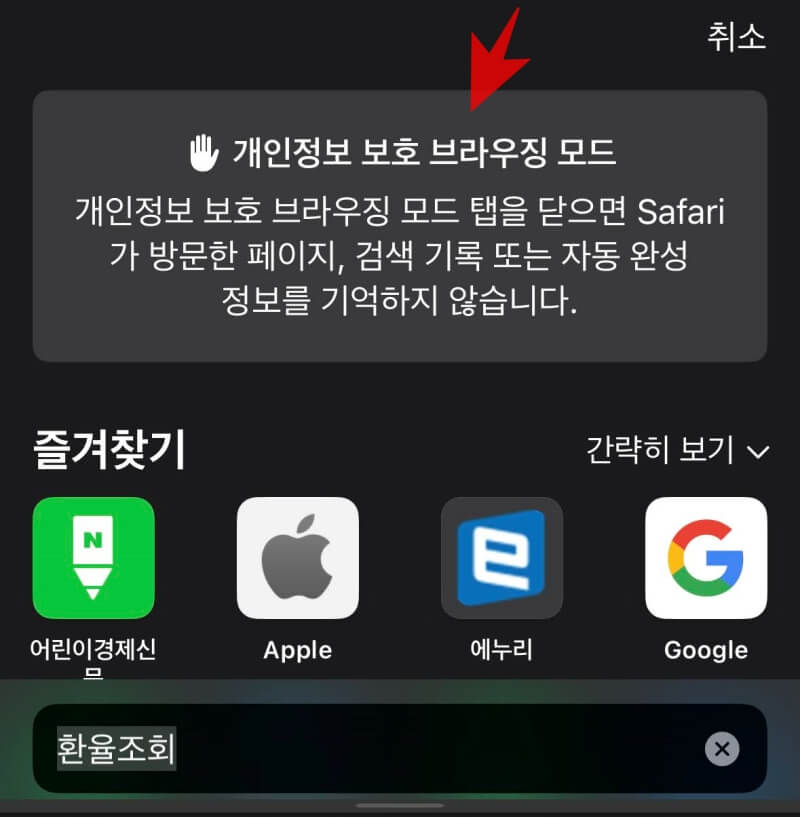
개인정보 보호 브라우징 해제
아이폰 시크릿 모드를 이용하다가 일반 사파리 검색 모드로 전환 할 수 있습니다.
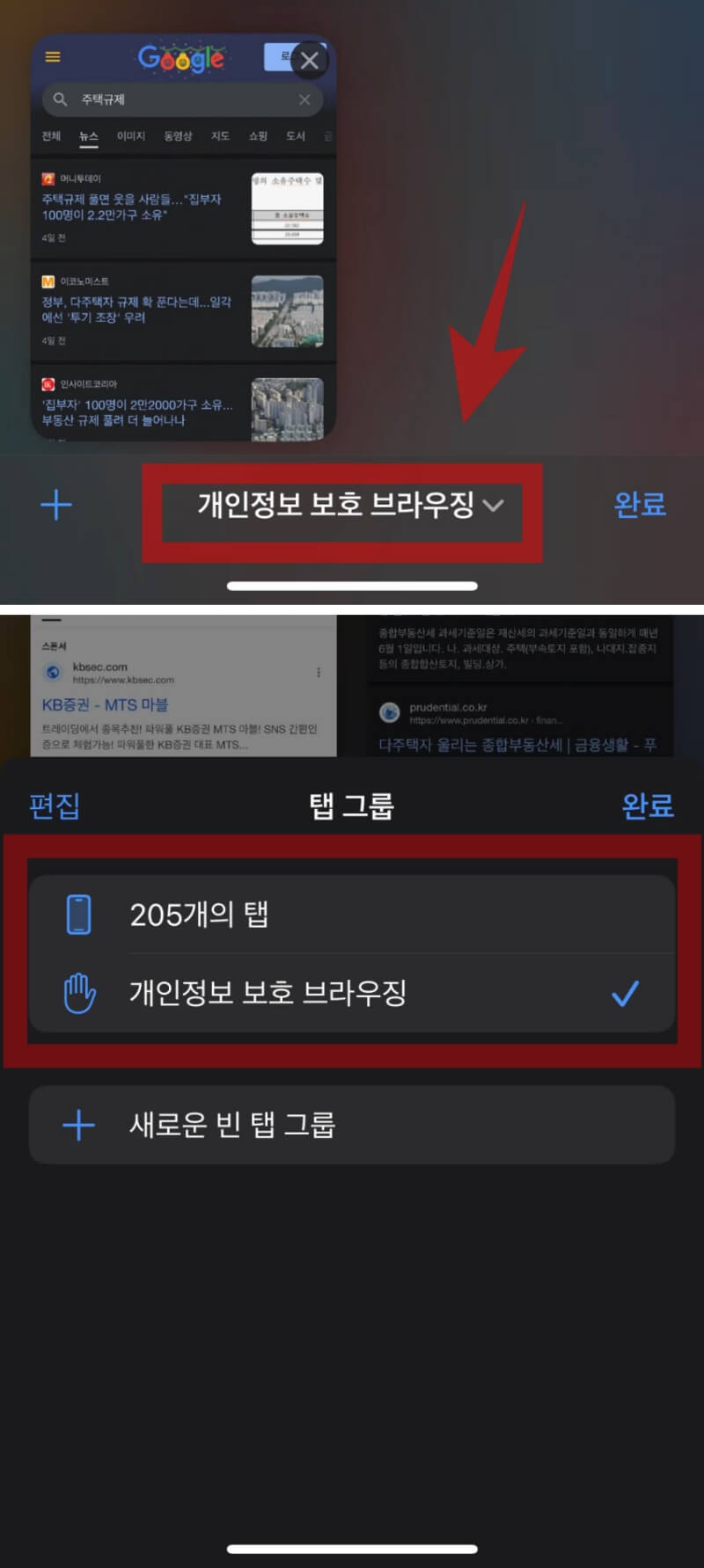
개인정보보호 해제하기
1. 사파리 시크릿 모드에서 탭 아이콘을 한번 터치합니다.
2. 현재 이용중인 시크릿 모드 창을 확인할 수 있습니다. 하단 메뉴 가운데 "개인정보 브라우징"을 터치합니다.
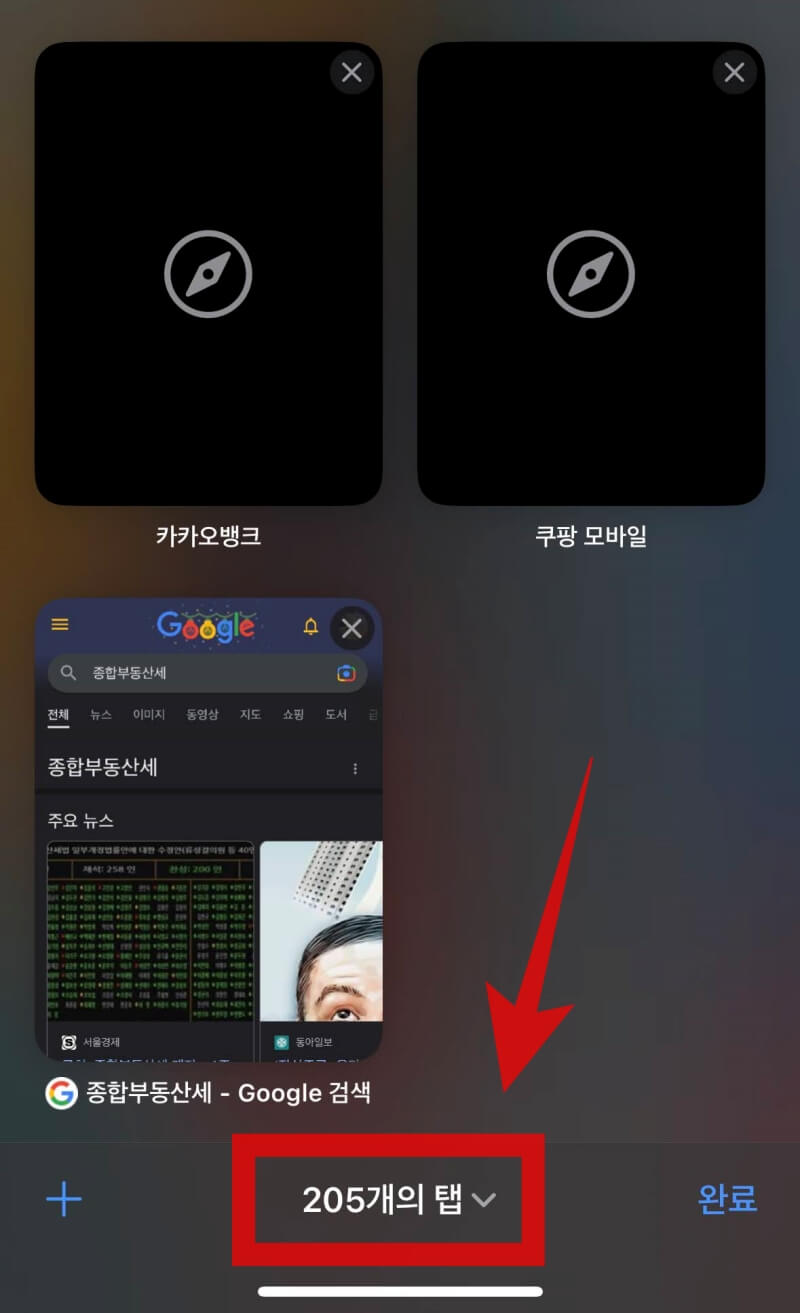
3. 탭 그룹 메뉴를 보면 00개의 탭과 개인정보 보호 브라우징 메뉴를 확인할 수 있습니다. 00개의 탭은 일반 사파리 검색창을 의미하며 시크릿 모드라면 개인정보 보호 브라우징에 체크 표시가 되어 있습니다.
일반 사파리 검색창으로 전환하고 싶다면 "00개의 탭"을 선택합니다.
- 00개의 탭 : 일반 사파리 검색창 모드
- 개인정보 보호 브라우징 : 시크릿 모드
사파리 개인정보 보호 브라우징 모드 탭 닫기
Safari 개인정보 보호 브라우징 탭 닫기는 일반 사파리 탭 닫기와 같습니다. 검색창 하나씩 선택하여 닫거나 전체 닫기가 가능합니다. 사파리 단일 탭 닫는 방법과 전체 탭 닫는 방법 순서대로 살펴보겠습니다.
사파리 개인정보 보호 브라우징 단일 탭 닫기
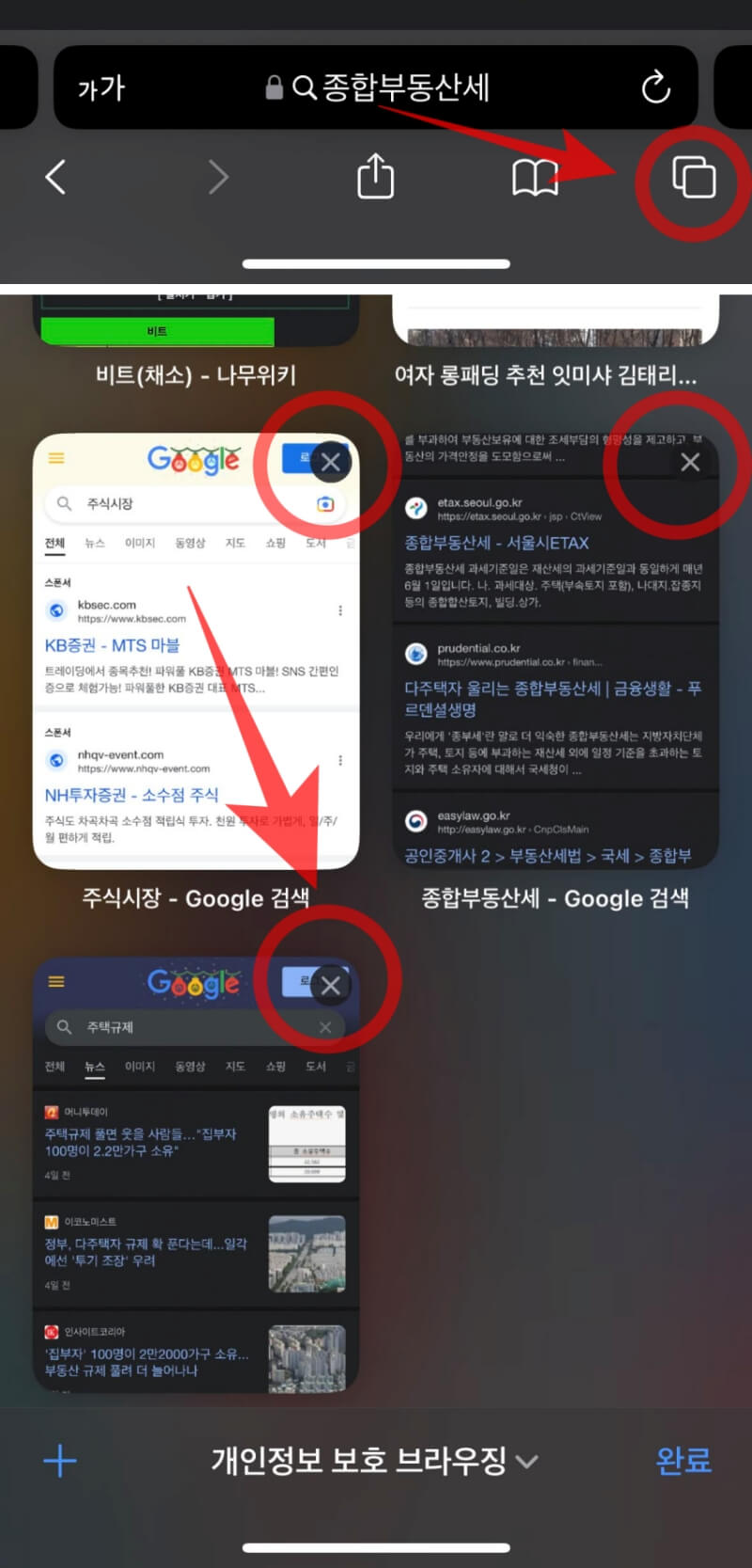
1. iOS 시크릿 모드에서 오른쪽 하단 탭 메뉴를 한번 터치합니다.
2. 사용 중인 시크릿 모드 창을 확인할 수 있습니다. 오른쪽 상단에 있는 x버튼을 선택하여 창을 닫습니다.
사파리 개인정보 보호 브라우징 전체 탭 닫기

1. iOS 시크릿 모드에서 오른쪽 하단 탭 메뉴를 길게 터치합니다.
2. 탭 상세 메뉴에서 5개의 탭 모두 닫기를 선택하여 전체 사파리 탭을 닫습니다.
아이패드, 맥북 등들 가족 간에 함께 사용할 때는 애플 시크릿 모드를 이용하면 편리합니다. 개인이 혼자 이용하더라도 사생활을 중요하게 생각한다면 사파리 검색 시 개인정보 보호 브라우징 모드에서 검색을 생활화하는 것이 좋습니다.
아이폰 사파리 주소창 위로 아래 위치 설정방법 두가지
아이폰 사파리 주소창이 위로 설정된 것에 익숙한 분들이 많습니다. 모바일 한 손 조작할 때는 사파리 주소창이 아래에 있을 때 엄지로 터치하기도 편하고 공유하기도 편리합니다. 아이폰 사파
specialdailylife.tistory.com
"이 포스팅은 쿠팡 파트너스 활동의 일환으로, 이에 따른 일정액의 수수료를 제공받습니다."



